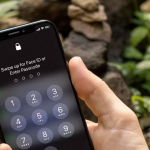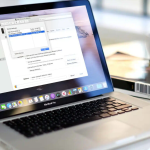Η Apple παρέχει μόλις 5 GB δωρεάν αποθηκευτικού χώρου iCloud. Πολλές ενσωματωμένες εφαρμογές και εφαρμογές τρίτων εξοικονομούν δεδομένα σε αυτό. Και επιπλέον, εάν έχετε ενεργοποιήσει το iCloud backup για τις συσκευές σας iOS, το πιθανότερο είναι ότι γεμίζει γρήγορα. Φυσικά, μπορείτε να αναβαθμίσετε το πρόγραμμα αποθήκευσης iCloud. Αλλά αν δεν θέλετε να πληρώσετε περισσότερα, αυτός ο οδηγός θα σας βοηθήσει να διαγράψετε το αντίγραφο ασφαλείας του iCloud για να ελευθερώσετε τον αποθηκευτικό χώρο.
Τι είναι το iCloud Backup και γιατί πρέπει να το αφαιρέσετε;
Τα αντίγραφα ασφαλείας είναι απαραίτητα καθώς διαθέτουν όλα τα σχετικά δεδομένα, συμπεριλαμβανομένων των ρυθμίσεων προσβασιμότητας, των μηνυμάτων, των δεδομένων υγείας, της διαμόρφωσης του HomeKit, των δεδομένων εφαρμογών, των αρχείων και άλλων. Έτσι, εάν μεταβείτε σε ένα νέο iPhone ή επαναφέρετε το υπάρχον, μπορείτε να κάνετε επαναφορά από το αντίγραφο ασφαλείας και όλα θα είναι ίδια.
Επομένως, θα πρέπει να διαγράψετε το iCloud Backup μόνο σε σπάνιες περιπτώσεις όταν χρειάζεστε απολύτως ελεύθερο χώρο στο iCloud ή δεν χρησιμοποιείτε πλέον μια συγκεκριμένη συσκευή.
Επίσης, όταν αφαιρείτε ένα αντίγραφο ασφαλείας ενός iPhone ή iPad, τότε όλα τα μελλοντικά αντίγραφα ασφαλείας iCloud για τη συγκεκριμένη συσκευή απενεργοποιούνται. Αλλά μπορείτε πάντα να επιστρέψετε στις ρυθμίσεις και να το ενεργοποιήσετε ξανά χειροκίνητα εάν χρειάζεται.
Πώς να διαγράψετε το iCloud Backup σε iPhone και iPad
Βήμα #1. Ανοίξτε την εφαρμογή Ρυθμίσεις στο iPhone ή το iPad σας.
Βήμα #2. Πατήστε στην κάρτα του ονόματος σας.
Βήμα #3. Τώρα, πατήστε στο iCloud.
Βήμα #4. Πατήστε Διαχείριση αποθηκευτικού χώρου → Αντίγραφα ασφαλείας (Κάθε συσκευή iOS έχει μόνο ένα αντίγραφο ασφαλείας iCloud.)
Βήμα #5. Τώρα, πατήστε στο όνομα της συσκευής.
Βήμα #6. Τώρα, πατήστε Διαγραφή αντιγράφου ασφαλείας → Πατήστε Απενεργοποίηση & Διαγραφή.
Πώς να διαγράψετε το iCloud Backup σε Mac
Βήμα #1. Κάντε κλικ στο λογότυπο της Apple και μετά στις Προτιμήσεις συστήματος.
Βήμα #2. Κάντε κλικ στο Apple ID.
Βήμα #3. Κάντε κλικ στο Manage.
Βήμα #4. Κάντε κλικ στην επιλογή Δημιουργία αντιγράφων ασφαλείας από την αριστερή πλαϊνή γραμμή.
Βήμα #5. Επιλέξτε τη συσκευή και μετά κάντε κλικ στο μικροσκοπικό εικονίδιο μείον.
Βήμα #6. Κάντε κλικ στο Διαγραφή για επιβεβαίωση.
Πώς να διαγράψετε το iCloud Backup από τον υπολογιστή
Η μέθοδος είναι λίγο διαφορετική για υπολογιστή με Windows. Πριν ξεκινήσετε, πρέπει να έχετε εγκατεστημένη στον υπολογιστή σας μια εφαρμογή iCloud για Windows. Μπορείτε να το κατεβάσετε από το Microsoft Store στον υπολογιστή σας με Windows 10 ή από την Apple για Windows 7 και 8.
Βήμα #1. Από τα δεξιά της γραμμής εργασιών και ανοίξτε την εφαρμογή iCloud.
Βήμα #2. Κάντε κλικ στο Άνοιγμα ρυθμίσεων iCloud.
Βήμα #3. Κάντε κλικ στο Storage από κάτω δεξιά.
Βήμα #4. Από την αριστερή γραμμή, κάντε κλικ στο Δημιουργία αντιγράφων ασφαλείας.
Βήμα #5. Επιλέξτε μια συσκευή και κάντε κλικ στο Διαγραφή και κάντε ξανά κλικ για επιβεβαίωση.